Sony Xperia XZ F8332 Dual Mineral [3/139] Синхронизация данных на устройстве 49
![Sony Xperia XZ F8332 Dual Mineral [3/139] Синхронизация данных на устройстве 49](/views2/1987777/page3/bg3.png)
Управление трафиком данных..............................................................................46
Выбор SIM-карты для передачи данных..............................................................47
Выбор мобильных сетей........................................................................................47
Виртуальные частные сети (VPN)........................................................................ 48
Синхронизация данных на устройстве..................................... 49
Синхронизация с учетными записями веб-служб................................................49
Синхронизация с учетной записью Microsoft® Exchange ActiveSync®.............. 49
Основные параметры.................................................................51
Доступ к параметрам............................................................................................. 51
Параметры громкости............................................................................................51
Режим "Не беспокоить"..........................................................................................52
Параметры экрана................................................................................................. 53
Параметры приложений........................................................................................ 55
Сброс настроек приложений................................................................................. 56
Заставка..................................................................................................................57
Параметры языка...................................................................................................57
Дата и время...........................................................................................................57
X-Reality™ for mobile.............................................................................................. 58
Суперъяркий режим............................................................................................... 58
Улучшение параметров звука............................................................................... 58
Подавление шума.................................................................................................. 59
Несколько учетных записей пользователей........................................................ 60
Ввод текста................................................................................. 62
Экранная клавиатура.............................................................................................62
Редактирование текста..........................................................................................63
Вызов...........................................................................................64
Выполнение вызовов.............................................................................................64
Ответ на входящий вызов..................................................................................... 65
Интеллектуальная обработка вызовов................................................................ 66
Текущие вызовы.....................................................................................................67
Использование журнала вызовов.........................................................................67
Переадресация вызовов........................................................................................68
Ограничение вызовов............................................................................................ 68
Несколько вызовов.................................................................................................69
Конференции..........................................................................................................70
Голосовая почта.....................................................................................................70
Экстренные вызовы...............................................................................................71
Контакты......................................................................................72
Перенос контактов................................................................................................. 72
Поиск и просмотр контактов..................................................................................73
Добавление и редактирование контактов............................................................74
Добавление медицинской информации и экстренных контактов...................... 75
3
Это Интернет-версия документа. © Печать разрешена только для частного использования.
Содержание
- Содержание p.2
- Основы 24 p.2
- Начало работы p.2
- Интернет и сети 41 p.2
- Загрузка приложений 40 p.2
- Безопасность устройства 2 p.2
- Синхронизация данных на устройстве 49 p.3
- Основные параметры 1 p.3
- Контакты 2 p.3
- Вызов 4 p.3
- Ввод текста 62 p.3
- Видео 08 p.4
- Электронная почта 82 p.4
- Фотографии и видео в альбоме 01 p.4
- Передача сообщений и чат 79 p.4
- Музыка 6 p.4
- Камера 0 p.4
- Часы и календарь 24 p.5
- Специальные возможности 127 p.5
- Связь с устройствами 11 p.5
- Путешествия и карты 122 p.5
- Поддержка и техобслуживание 129 p.5
- Интеллектуальные приложения и функции для экономии времени 20 p.5
- Обзор p.6
- О руководстве по эксплуатации p.6
- Начало работы p.6
- Сборка p.7
- Защита экрана p.8
- При появлении запроса введите pin код sim карты 1 и sim карты 2 затем коснитесь p.9
- При первом запуске устройства откроется руководство по настройке которое помогает настроить основные параметры персонализировать устройство и войти в ваши учетные записи например в учетную запись google p.9
- После программного сброса настроек с помощью xperia companion идентифицироваться в качестве авторизованного пользователя p.9
- Пока телефон не начнет вибрировать p.9
- Первое включение устройства p.9
- Отключение устройства p.9
- Общаться с друзьями с помощью приложения hangouts p.9
- Нажмите клавишу питания p.9
- Нажмите и удерживайте кнопку питания p.9
- И удерживайте ее пока не откроется меню функций p.9
- Зачем нужна учетная запись google p.9
- Устройство sony xperia работает на платформе android разработанной компанией google на момент покупки устройства на нем установлены различные приложения и службы google например gmail карты google youtube и play store для доступа к интернет магазину google play в котором можно загружать приложения android чтобы получить максимальную пользу от этих служб вы должны иметь учетную запись google например учетная запись google позволяет выполнять следующие действия p.9
- Загружать и устанавливать приложения из google play p.9
- Удаленно определять местоположение потерянного или украденного устройства блокировать его или удалять с него данные с помощью сервиса my xperia или диспетчера устройств android p.9
- Дождитесь запуска устройства p.9
- Синхронизировать электронную почту контакты и календарь в приложении gmail p.9
- Для получения дополнительных сведений об android и google перейдите на веб сайт http support google com p.9
- Синхронизировать журнал обозревателя и закладки с помощью веб браузера google chrome p.9
- Включение устройства p.9
- При установке двух sim карт вы также можете настроить sim карту по умолчанию для приема звонков передачи данных и отправки сообщений p.9
- В меню функций коснитесь отключить питание p.9
- Зарядка устройства p.10
- Светодиодный индикатор состояния аккумулятора p.11
- Подсоедините один конец кабеля usb type c к зарядному устройству или к usb порту компьютера p.11
- Подсоедините другой конец кабеля к порту usb type c своего устройства индикатор уведомлений загорится когда начнется зарядка p.11
- Подключите зарядное устройство к розетке электропитания p.11
- Когда устройство полностью зарядится отсоедините от него кабель аккуратно потянув его на себя постарайтесь не погнуть разъем p.11
- Проверка права собственности на устройство p.12
- Проверка защиты устройства p.12
- Блокировка экрана p.12
- Безопасность устройства p.12
- Восстановление забытых настроек блокировки экрана p.14
- Разблокировка с помощью отпечатка пальца p.14
- Диспетчер отпечатков пальцев p.14
- Автоматическая разблокировка устройства p.15
- Подключение к доверенным устройствам bluetooth p.16
- Настройка автоматической разблокировки устройства p.16
- Подключение к достоверным местоположениям p.17
- Обеспечение безопасности при использовании доверенных устройств p.17
- Использование пользовательских местоположений p.18
- Предотвращение блокировки устройства когда оно находится при вас p.19
- Использование нескольких sim карт p.20
- Защита sim карты p.20
- Установка телефона на автоматическое переключение между sim картами p.21
- Поиск идентификационного номера устройства p.21
- Переключение между sim картами p.21
- Поиск потерянного устройства p.22
- Как найти потерянное устройство с помощью диспетчера устройств android p.22
- Сжатие и разведение пальцев p.24
- Основы p.24
- Касание и удерживание p.24
- Касание p.24
- Использование сенсорного экрана p.24
- Пролистывание p.25
- Блокировка и разблокировка экрана p.25
- Панели начального экрана p.26
- Начальный экран p.26
- Параметры начального экрана p.27
- Экран приложений p.28
- Перемещение по приложениям p.29
- Виджеты p.29
- Ярлыки и папки p.30
- Фоновые рисунки и темы p.31
- Управление аккумулятором и электропитанием p.31
- Уход за аккумулятором p.32
- Режимы экономии энергии p.32
- Оптимизация аккумулятора p.32
- Уведомления p.33
- Создание снимка экрана p.33
- Управление уведомлениями на заблокированном экране p.34
- Варианты отображения уведомлений на экране блокировки p.34
- Уровни и функции уведомлений для конкретных приложений p.35
- Индикатор уведомлений p.35
- Значок состояния p.35
- Значки в строке состояния p.35
- Задание уровня уведомлений для приложения p.35
- Значки уведомлений p.36
- Обзор приложений p.37
- Блокировка экрана и безопасность p.40
- Google play это официальный интернет магазин google для загрузки приложений игр музыки фильмов и книг здесь можно найти как платные так и бесплатные приложения перед загрузкой содержимого из google play убедитесь в наличии рабочего подключения к интернету лучше по сети wi f p.40
- Чтобы свести к минимуму плату за передачу данных p.40
- Перейдите на начальный экран и коснитесь p.40
- Найдите объект который вы хотите загрузить просмотрев категории приложений или воспользовавшись функцией поиска p.40
- Найдите и коснитесь play store p.40
- Коснитесь ползунка неизвестные источники p.40
- Коснитесь ок p.40
- Коснитесь объекта чтобы просмотреть подробную информацию о нем и следуйте инструкциям по установке p.40
- Загрузка приложения из google play p.40
- Загрузка приложений из других источников p.40
- Загрузка приложений из google play p.40
- Загрузка приложений p.40
- Если на устройстве разрешена загрузка содержимого из источников помимо google play вы можете загружать приложения напрямую с других веб сайтов руководствуясь соответствующими инструкциями p.40
- Включение или отключение функции загрузки приложений из других источников p.40
- Просмотр веб страниц p.41
- Настройки интернета и mms p.41
- Интернет и сети p.41
- Увеличение мощности сигнала wi fi p.43
- Параметры wi fi p.43
- Совместное использование подключения для передачи данных p.44
- Управление трафиком данных p.46
- Выбор мобильных сетей p.47
- Выбор sim карты для передачи данных p.47
- Виртуальные частные сети vpn p.48
- Синхронизация с учетными записями веб служб p.49
- Синхронизация с учетной записью microsoft exchange activesync p.49
- Синхронизация с учетной записью microsof p.49
- Синхронизация данных на устройстве p.49
- Exchange activesyn p.49
- Параметры громкости p.51
- Основные параметры p.51
- Доступ к параметрам p.51
- Режим не беспокоить p.52
- Установка исключений для режима не беспокоить p.53
- Параметры экрана p.53
- Режим перчаток p.54
- Интеллектуальное управление подсветкой p.54
- Закрепление экрана p.54
- Предоставление и запрет разрешений p.55
- Параметры приложений p.55
- Критически важные разрешения p.55
- Связывание приложений p.56
- Сброс настроек приложений p.56
- Параметры языка p.57
- Заставка p.57
- Дата и время p.57
- Улучшение параметров звука p.58
- Суперъяркий режим p.58
- X reality for mobile p.58
- Подавление шума p.59
- Об учетной записи обычного пользователя p.60
- Об учетной записи гостевого пользователя p.60
- Несколько учетных записей пользователей p.60
- Переключение между несколькими учетными записями пользователей p.61
- Параметры учетных записей нескольких пользователей p.61
- Экранная клавиатура p.62
- Ввод текста p.62
- Редактирование текста p.63
- Панель редактирования текста p.63
- Выполнение вызовов p.64
- Вызов p.64
- Отображение и сокрытие вашего телефонного номера p.65
- Ответ на входящий вызов p.65
- Отклонение вызова текстовым сообщением p.66
- Интеллектуальная обработка вызовов p.66
- Текущие вызовы p.67
- Использование журнала вызовов p.67
- Переадресация вызовов p.68
- Ограничение вызовов p.68
- Несколько вызовов p.69
- Конференции p.70
- Голосовая почта p.70
- Экстренные вызовы p.71
- Перенос контактов с помощью компьютера p.72
- Перенос контактов с использованием учетной записи в интернете p.72
- Перенос контактов p.72
- Контакты p.72
- Другие способы переноса контактов p.72
- Поиск и просмотр контактов p.73
- Добавление и редактирование контактов p.74
- Добавление медицинской информации и экстренных контактов p.75
- Избранные контакты и группы p.76
- Резервное копирование контактов p.77
- Отправка информации о контакте p.77
- Как избежать дублирующихся записей в приложении контакты p.77
- Чтение и отправка сообщений p.79
- Передача сообщений и чат p.79
- Упорядочение сообщений p.80
- Текстовый чат и видеочат p.81
- Параметры передачи сообщений p.81
- Вызов номера из списка сообщений p.81
- Электронная почта p.82
- Отправка и получение электронной почты p.82
- Настройка электронной почты p.82
- Упорядочение электронных писем p.83
- Параметры учетной записи электронной почты p.84
- Для передачи мультимедийных файлов между компьютером и устройством можно использовать программное обеспечение xperia companion узнайте больше и загрузите приложение xperia companion на следующих веб страницах для windows http support sonymobile com ru tools xperia companion для mac http support sonymobile com ru tools xperia companion mac p.86
- Прослушивание музыки p.86
- Приложение музыка может поддерживать не все форматы музыкальных файлов чтобы получить дополнительные сведения о поддерживаемых форматах и использовании мультимедийных файлов аудио изображения и видео загрузите документацию по вашему устройству на странице www sonymobile com support p.86
- Передача музыки на устройство p.86
- Передавать музыку с компьютера на устройство можно двумя способами p.86
- Музыкальные файлы можно передавать между вашим устройством и компьютером с помощью прилагаемого кабеля usb type c после подключения выберите на своем устройстве передача файлов mtp а затем скопируйте или перетащите файлы на компьютере см раздел управление файлами с помощью компьютера на странице 133 p.86
- Музыка p.86
- Для прослушивания избранных музыкальных композиций и аудиокниг используйте приложение музыка p.86
- Начальный экран приложения музыка p.87
- Списки воспроизведения p.88
- Меню приложения музыка p.88
- Улучшение параметров звука p.89
- Обмен музыкой p.89
- Фото и видеосъемка p.90
- Камера p.90
- Приложения камеры p.91
- Общие настройки камеры p.91
- Режимы фотосъемки p.91
- Стильный портрет p.92
- Загрузка приложений для камеры p.92
- Автоматическое распознавание лиц p.92
- Автозахват p.92
- Sweep panorama p.92
- Съемка касанием p.93
- Добавление к фотографиям информации о географическом положении p.93
- Используйте параметры быстрого запуска для включения камеры во время блокировки экрана p.94
- Звук p.94
- Данные можно сохранять на съемной sd карте или на внутреннем накопителе устройства p.94
- Вы можете выбрать режим использования клавиши регулировки громкости во время съемки фотографий p.94
- Включите или отключите линии сетки в видоискателе камеры p.94
- В момент съемки фотографии или начала записи видео камера воспроизводит звук затвора при использовании функции автоспуска звучат гудки обозначающие обратный отсчет по желанию эти звуки можно включить или отключить p.94
- Быстрый запуск p.94
- Автопросмотр фотографий p.94
- Эта функция доступна только в режиме супер авторежим p.94
- Хранение данных p.94
- Режим клавиши регулировки громкости p.94
- Регулировка касанием p.94
- Можно настроить просмотр фотографий сразу после съемки p.94
- Линии сетки p.94
- Коснитесь экрана чтобы выбрать область фокусировки при съемке фотографий p.94
- Разрешение p.95
- Параметры фотокамеры p.95
- Обзор параметров фотокамеры p.95
- Баланс белого фокусировка и экспозиция p.95
- Используйте параметр hdr расширенный динамический диапазон для фотосъемки в сильном контровом свете или в условиях повышенной контрастности hdr компенсирует потерю деталей и позволяет получить изображение с надлежащей видимостью как в темных так и в светлых областях p.96
- Измерение p.96
- Если выбрать объект коснувшись его в видоискателе камера будет следить за ним p.96
- Автоспуск позволяет делать фотографии не держа устройство в руках данная функция используется для съемки автопортретов или групповых фотографий чтобы в кадр попали все присутствующие кроме того автоспуск можно использовать чтобы избежать сотрясения камеры во время фотосъемки p.96
- Автоспуск p.96
- Этот параметр доступен только в режиме съемки вручную p.96
- Эта функция позволяет автоматически выставлять сбалансированную экспозицию измеряя поток света падающий на объект фотосъемки p.96
- Объект для отслеживания p.96
- Настройку чувствительности iso можно выполнять автоматически или вручную в диапазоне от 50 до 3200 p.96
- Этот параметр доступен только в режиме съемки вручную p.97
- Функция выбора условий съемки позволяет быстро настроить камеру для съемки в типичных ситуациях при этом камера определяет набор параметров соответствующих выбранным условиям съемки и обеспечивающих наилучшее качество фотографий p.97
- На экране камеры станут доступны следующие функции p.97
- Выбор сцены p.97
- Вспышка используется для съемки в условиях слабого или контрового света если коснуться значка вспышки p.97
- Вспышка p.97
- Обзор параметров видеокамеры p.98
- Настройка параметров видеокамеры p.98
- Для отображения параметров коснитесь p.98
- Выбор сцены p.98
- Выберите параметр который нужно настроить и внесите изменения p.98
- Включите камеру p.98
- Эти параметры доступны только в режиме съемки вручную p.98
- Функция выбора условий видеосъемки позволяет быстро настроить камеру используя заранее заданные параметры каждый из режимов съемки разработан для обеспечения максимально возможного качества видео в конкретных условиях p.98
- Проведите пальцем чтобы перейти в p.98
- Параметры видеокамеры p.98
- Фонарик p.99
- Распознавание улыбки p.99
- Разрешение видео p.99
- При записи видеоклипа устройство трудно удерживать в устойчивом положении функция стабилизации помогает компенсировать незначительные движения руки p.99
- Отображается на экране видеокамеры учтите что в некоторых случаях качество видеозаписи лучше без подсветки даже при слабой освещенности p.99
- Настройка разрешения видео для различных форматов p.99
- Коснитесь p.99
- Включите функцию автозахвата чтобы сделать фотографию во время съемки видео с помощью функции smile shutter камера автоматически делает снимки улыбающихся людей не прерывая съемки видео p.99
- Включите камеру p.99
- Включение функции smile shutter видео p.99
- Автозахват видео p.99
- Steadyshot p.99
- Фонарик используется для дополнительной подсветки при видеосъемке в условиях слабого или контрового света значок вспышки видео p.99
- Фотографии и видео в альбоме p.101
- Просмотр фотографий и видео p.101
- Обмен и управление фотографиями и видеозаписями p.102
- Редактирование фотографий при помощи приложения фоторедактор p.103
- Скрытие фотографий и видеозаписей p.104
- Редактирование видео с помощью приложения видеоредактор p.104
- Меню начального экрана приложения альбом p.105
- Просмотр фотографий на карте p.106
- Приложение видео p.108
- Видео p.108
- Управление видео p.109
- Приложение movie creator p.109
- Передача видеоматериалов на ваше устройство p.109
- Воспроизведение файлов с устройств dlna certified на устройстве p.111
- Беспроводное дублирование экрана устройства на телевизоре p.111
- Связь с устройствами p.111
- Обмен содержимым с устройствами dlna certified p.111
- Воспроизведение файлов с вашего устройства на устройствах dlna certified p.112
- Отображение файлов на другом устройстве при помощи функции cast p.113
- Подключение устройства к аксессуарам usb p.114
- Подключение устройства к беспроводному контроллеру dualshock 4 p.115
- Сканирование меток nfc p.117
- Подключение к устройству с поддержкой nfc p.117
- Беспроводная технология bluetooth p.117
- Сопряжение с другим устройством bluetoot p.118
- Присвоение имени устройству p.118
- Отправка и прием объектов с использованием технологии bluetoot p.119
- Поиск google и google now p.120
- Использование устройства в качестве кошелька p.120
- Интеллектуальные приложения и функции для экономии времени p.120
- News suite p.120
- Работа с приложением news suite p.120
- Путешествия и карты p.122
- Повышение точности gps p.122
- Карты google и навигация p.122
- Использование служб местоположения p.122
- Режим безопасности в самолете p.123
- Использование передачи данных в путешествиях p.123
- Часы и календарь p.124
- Часы p.124
- Календарь p.124
- Цветовая коррекция p.127
- Специальные возможности p.127
- Крупный текст p.127
- Жесты для увеличения размера изображения p.127
- Talkback p.127
- Режим tty телефонного печатающего устройства p.128
- Функция справки в меню и приложениях p.129
- Советы xperia p.129
- Приложение для компьютера p.129
- Помогите нам улучшить программное обеспечение p.129
- Поддержка на вашем устройстве p.129
- Поддержка и техобслуживание p.129
- Xperia companion p.129
- Обновление устройства через беспроводное соединение p.130
- Обновление устройства p.130
- Память и накопитель p.131
- Обновление устройства с помощью компьютера p.131
- Улучшение производительности памяти p.132
- Управление файлами с помощью компьютера p.133
- Резервное копирование и восстановление содержимого p.133
- Режим подключения usb p.133
- Smart сleaner p.133
- Резервное копирование данных с помощью приложения резервное копирование и восстановление xperia p.134
- Резервное копирование данных на компьютер p.134
- Резервное копирование данных с помощью приложения резервное копирование и восстановление google p.136
- Выполнение диагностических тестов на устройстве p.136
- Перезапуск и сброс устройства p.137
- Утилизация устройства p.138
- Ограничения услуг и функций p.138
- Гарантия sar и руководства по эксплуатации p.138
- Восстановление программного обеспечения устройства p.138
- Это интернет версия документа печать разрешена только для частного использования p.139
- Плата за передачу данных за дополнительными сведениями обратитесь к своему оператору беспроводной сети p.139
- Официальная информация p.139
- Sony f8332 p.139
Похожие устройства
-
 Sony XPERIA ion HSPAРуководство по эксплуатации
Sony XPERIA ion HSPAРуководство по эксплуатации -
 Sony Xperia SP C5302Руководство по эксплуатации
Sony Xperia SP C5302Руководство по эксплуатации -
 Sony Xperia L3 Dual I4312Руководство по эксплуатации
Sony Xperia L3 Dual I4312Руководство по эксплуатации -
 Sony Xperia M2 Dual simРуководство по эксплуатации
Sony Xperia M2 Dual simРуководство по эксплуатации -
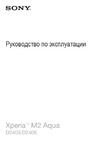 Sony Xperia M2 AquaРуководство по эксплуатации
Sony Xperia M2 AquaРуководство по эксплуатации -
 Sony Xperia Z3 DualРуководство по эксплуатации
Sony Xperia Z3 DualРуководство по эксплуатации -
 Sony Xperia Z3 CompactРуководство по эксплуатации
Sony Xperia Z3 CompactРуководство по эксплуатации -
 Sony Xperia E3Руководство по эксплуатации
Sony Xperia E3Руководство по эксплуатации -
 Sony Xperia C3 DualРуководство по эксплуатации
Sony Xperia C3 DualРуководство по эксплуатации -
 Sony Xperia E1 DualРуководство по эксплуатации
Sony Xperia E1 DualРуководство по эксплуатации -
 Sony Xperia E4 DualРуководство по эксплуатации
Sony Xperia E4 DualРуководство по эксплуатации -
 Sony Xperia C3Руководство по эксплуатации
Sony Xperia C3Руководство по эксплуатации
![Sony Xperia XZ F8332 Dual Mineral [3/139] Синхронизация данных на устройстве 49](/img/pdf.png)



















